- English (English)
- Bulgarian (Български)
- Chinese Simplified (简体中文)
- Chinese Traditional (繁體中文)
- Czech (Čeština)
- Danish (Dansk)
- Dutch (Nederlands)
- Estonian (Eesti)
- French (Français)
- German (Deutsch)
- Greek (Ελληνικά)
- Hungarian (Magyar)
- Italian (Italiano)
- Japanese (日本語)
- Korean (한국어)
- Polish (Polski)
- Portuguese (Brazilian) (Português (Brasil))
- Slovak (Slovenský)
- Spanish (Español)
- Swedish (Svenska)
- Turkish (Türkçe)
- Ukrainian (Українська)
- Vietnamese (Tiếng Việt)
סריקה ושמירה של מסמכים
ניתן להשתמש במשימות בכרטיסייה Scan של החלון משימה חדשה כדי ליצור מסמכים דיגיטליים בתבניות שונות. כדי לקבל תמונות מסמך, יש צורך בסורק או במצלמה דיגיטלית.
- לחץ על הכרטיסייה Scan, ולאחר מכן לחץ על משימה:
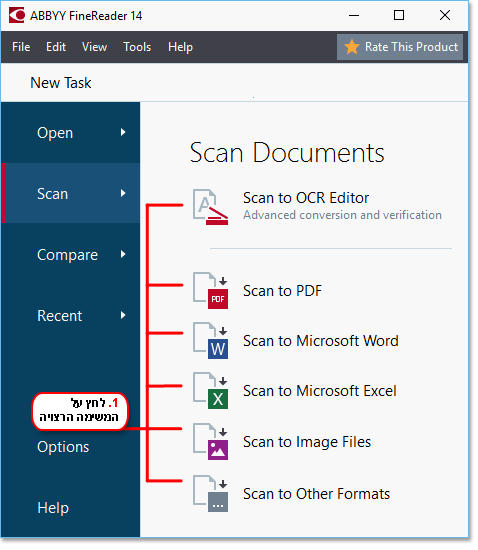
- Scan to OCR Editor פותח סריקות בעורך זיהוי התווים האופטי (OCR).
- Scan to PDF יוצר מסמכי PDF מתמונות שהתקבלו מסורק או ממצלמה דיגיטלית.
- Scan to Microsoft Word יוצר מסמכי Microsoft Word מתמונות שהתקבלו מסורק או ממצלמה דיגיטלית.
- Scan to Microsoft Excel יוצר מסמכי Microsoft Excel מתמונות שהתקבלו מסורק או ממצלמה דיגיטלית.
- Scan to Image Files יוצר מסמכים שהם תמונה בלבד מתמונות שהתקבלו מסורק או ממצלמה דיגיטלית.
- Scan to Other Formats יוצר מסמכים בתבניות נפוצות כגון *.odt, *.pptx, *.epub ו-*.html מתמונות שהתקבלו מסורק או ממצלמה דיגיטלית.
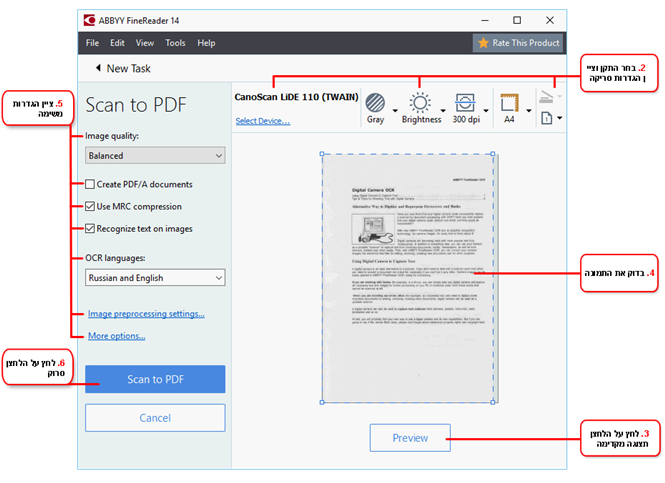
- בחר מכשיר, וציין הגדרות סריקה.
- לחץ על הלחצן Preview, או לחץ במיקום כלשהו בתוך התמונה.
- סקור את התמונה. אם אינך מרוצה מאיכות התמונה, שנה את הגדרות הסריקה, ולחץ שוב על הלחצן Preview.
- ציין הגדרות ספציפיות לתבנית שנבחרה.
הגדרות אלו קובעות את המראה ואת המאפיינים של מסמך הפלט. - לחץ על הלחצן סריקה ל-<format>.
- כשהסריקה תתחיל, תוצג תיבת דו-שיח המציגה מד התקדמות ועצות.
- לאחר סריקת עמוד, תוצג תיבת דו-שיח שתבקש ממך להחליט על הצעד הבא.
לחץ על Scan Again כדי לסרוק עמודים נוספים באמצעות ההגדרות הקיימות, או לחץ על Finish Scanning כדי לסגור את תיבת הדו-שיח. - בהתאם למשימה שבחרת בשלב 1, התמונות הסרוקות:
- יעובדו ויתווספו לפרויקט של זיהוי תווים אופטי (OCR) בעורך זיהוי התווים האופטי (OCR).
- יעובדו ויומרו ל-PDF. ציין את התיקייה שבה ברצונך לשמור את המסמך שנוצר. המסמך יישאר פתוח בעורך זיהוי התווים האופטי (OCR).
- יעובדו ויומרו לתבנית שנבחרה. ציין את התיקייה שבה ברצונך לשמור את המסמך שנוצר. המסמך יישאר פתוח בעורך זיהוי התווים האופטי (OCR).
 ראה גם: :
ראה גם: :
11/2/2018 4:19:24 PM